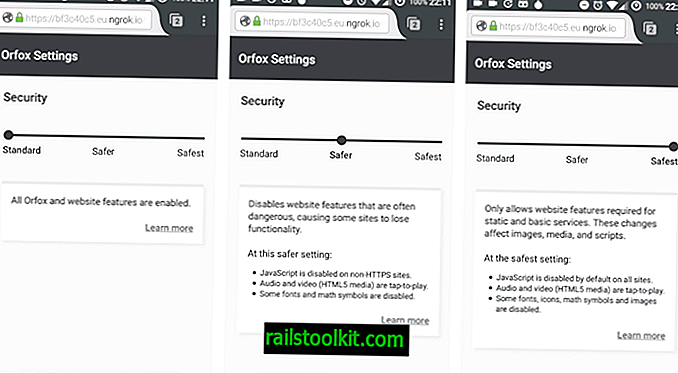Až donedávna jsem používal skvělé zprávy pro všechny mé čtení RSS kanálu. Desktop klient byl v mnoha ohledech jasný, ale na mně to opravdu nezáleželo, protože to bylo rychlé a umožnilo mi procházet zprávy co nejrychleji. QuiteRSS jsem objevil před časem a udělal jsem přechod, a hlavním důvodem bylo to, že klient obdržel pravidelné aktualizace, zatímco Great News byl prakticky mrtvý, protože neobdržel jednu aktualizaci za více než dva roky.
QuiteRSS funguje překvapivě dobře po vybalení a většina uživatelů by neměla mít problémy s klientem hned poté, co jej začali používat.
Existuje však několik věcí, které lze vylepšit, a tento průvodce je o těch maličkostech, které vylepšují čtení vašeho RSS kanálu. Pojďme začít, že?
10 tipů QuietRSS
1. Prohlížeč
QuiteRSS ve výchozím nastavení otevírá články, na které kliknete v interním prohlížeči. Raději místo toho ve svém výchozím prohlížeči otevřím zprávy ve Firefoxu. Firefoxu nejen důvěřuji, co se týče bezpečnosti. v tomto ohledu je také mnohem rychlejší než QuiteRSS. Po provedení změny se články, na které kliknete, automaticky otevřou ve vybraném webovém prohlížeči místo v rozhraní QuiteRSS.
Chcete-li provést změnu, vyberte Nástroje> Možnosti nebo stiskněte klávesu F8 a po otevření nového okna přepněte do prohlížeče.
Zde musíte přepnout z „použití zabudovaného prohlížeče“ na „použití externího prohlížeče“ v horní části. Tím se automaticky načtou články do výchozího prohlížeče. Pokud raději používáte jiný prohlížeč nebo přenosnou verzi, přidejte jej do externího prohlížeče ve stejném okně.

Ve výchozím nastavení jsou odkazy otevírány na pozadí. Toto chování můžete na stejné stránce deaktivovat zrušením zaškrtnutí políčka „otevřené odkazy v externím prohlížeči na pozadí (experimentální)“.
2. Aktualizujte zdroje při spuštění
QuiteRSS ve výchozím nastavení neaktualizuje zdroje při spuštění. Pokud chcete, aby to program udělal, musíte provést další změnu konfigurace. Otevřete kanály v okně možností a zkontrolujte předvolbu „automaticky aktualizovat zdroje při spuštění“.
Můžete také zkontrolovat „automaticky aktualizovat zdroje každých x minut / hodiny“, abyste předešli nutnosti neustále aktualizovat zdroje ručně. To je zvláště užitečné, pokud necháte čtečku RSS otevřenou po celý den.

3. Označení zpráv přečteno
Zprávy jsou ve výchozím nastavení označeny jako přečtené, když je vyberete v rozhraní nebo když kliknete na jedno ze tlačítek pro čtení na nástrojových lištách programu. Obvykle se dívám pouze na tituly a ne na všechny zpravodajské články, což znamená, že musím po celou dobu klikat na tlačítko čtení značky, abych označil všechny zprávy o webu jako přečtené.
Chcete-li toto chování změnit a označit všechny novinky skupiny / webu jako přečtené při přepnutí na jinou, proveďte následující:
- Znovu vyberte Nástroje> Možnosti.
- Přepněte na Zdroje> Čtení.
- Zaškrtněte "označit zobrazené zprávy jako přečtené při přepínání zdrojů".

4. Zakažte zvuky a oznámení
Systém oznámení je nastaven tak, aby při stahování nových zpráv přehrával zvuk. I když to může být pro některé užitečné, je mi nepříjemné, když slyším ten zvuk několikrát za hodinu. Proto to raději deaktivuji. Zvuky můžete deaktivovat v rámci oznámení v možnostech.
Zde můžete také změnit nastavení oznámení. Opět nemusím dostávat oznámení, když přicházejí nové zprávy, protože přesto pravidelně kontroluji programové rozhraní. Chcete-li oznámení deaktivovat, zrušte zaškrtnutí předvolby „Zobrazit upozornění na příchozí zprávy“.

5. Klávesové zkratky
Nikdy není špatné znát několik klávesových zkratek, které vás v programu rychlejší a rychlejší, než jakékoli akce myši. Zde je několik důležitých zkratek pro QuiteRSS, které můžete přidat do svého repertoáru.
- Aktualizace zdroje: F5
- Aktualizovat vše: Ctrl-F5
- Možnosti: F8
- Smazat: Del-key
- Obnovit poslední smazané zprávy: Ctrl-Z
- Předchozí zdroj: Ctrl-Up
- Další zdroj: Ctrl-Down
- Otevřít v prohlížeči: mezerník
- Tisk: Ctrl-P
- Najít: Ctrl-F
V nabídce Možnosti> Klávesové zkratky najdete několik dalších zajímavých zkratek. Mnoho z nich ještě není zmapováno. Příkladem jsou možnosti sdílení na Google+, E-mail, Twitter, všechny štítky, Minimalizace na zásobník nebo zprávy o hvězdách.
6. Písma
Můžete změnit písmo, které se používá k zobrazení seznamu zdrojů a zpráv v programu. To může být užitečné, pokud chcete větší písmo, jiné písmo nebo prostě jiné barvy písma.
Nastavení můžete změnit v nabídce Možnosti> Písma a barvy.
7. Štítky
QuiteRSS se dodává se sadou štítků, které můžete použít okamžitě. Můžete však také přidat své vlastní štítky, například k označení různých projektů nebo informací souvisejících s výzkumem odlišným způsobem.
Každý štítek se skládá z názvu, ikony, barvy a textu na pozadí.

8. Vyčistěte nastavení
Program pravidelně provádí čisticí operace a odvádí dobrou práci z toho, co mohu říct. Můžete však chtít povolit možnost optimalizace databáze při vypnutí, aby se program urychlil. Může to zpomalit vypnutí, ale pokud si všimnete zpomalení v aplikaci, možná budete chtít povolit, aby zjistila, zda to vyřeší vaše problémy.
Všechny předvolby čištění naleznete v nabídce Možnosti> Zdroje> Vyčistit. Zde musíte povolit „Povolit optimalizaci DB“. Další možnosti čištění jsou:
- Maximální věk zpráv ve dnech, které chcete udržet
- Maximální počet zpráv, které je třeba uchovávat
- Smazat přečtené zprávy
- Nikdy neodstraňujte nepřečtené, označené hvězdičkou ani označené zprávy.